
photoshop CS5 12.0 PC端
- 軟件授權(quán): 免費軟件
- 軟件類型: 國產(chǎn)軟件
- 軟件語言: 簡體中文
- 更新時間: 2021-11-12
- 軟件評分:
- 軟件大小:
- 應(yīng)用平臺: WinXP/Win7/Win8/Win10
軟件介紹 下載地址
軟件簡介
Adobe Photoshop CS5軟件為出眾的圖像選擇、圖像潤飾、逼真的繪圖和3D突出提供了突破性功能。體驗高性能的64位支持以及整個工作流程中的眾多省時功能,是Adobe公司旗下較為出名的中文版圖像處理軟件軟件之一。
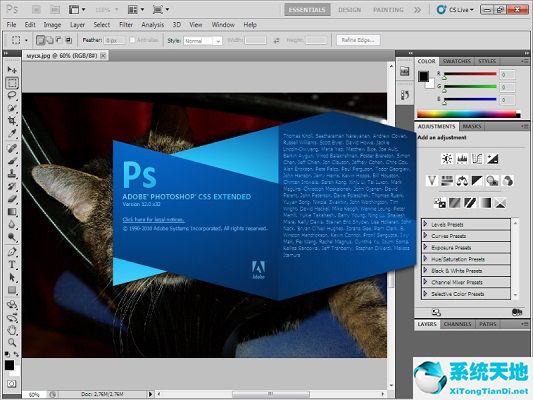
軟件對比
Adobe Photoshop CS5和CS6有什么不同?
CS5和CS6版本給用戶較明顯的感覺就是軟件界面不同、兼容不同、菜單欄有部分功能不同,具體體現(xiàn)在:
1、CS5的使用界面更偏水墨風(fēng),而CS6的使用界面以黑色為主色調(diào),給用戶的感覺更專業(yè)。
2、跟CS5相比,CS6取消了預(yù)設(shè)|暫存盤功能。這主要是預(yù)設(shè)Photoshop軟件可占用多少緩存的,而在CS6版本中是硬性的規(guī)定了暫存盤,所以用戶在使用CS6時會感覺占用了較大的電腦內(nèi)存。
3、另外,菜單欄的定義工具、畫筆、樣式等工具,CS6比CS5做的要好,操作比CS5簡單方便。
常見問題
Adobe Photoshop CS5怎么摳圖?
大部分圖片使用Adobe Photoshop CS5中的套索工具就能摳圖,不過下面我們來介紹另一種方法,大家可以視情況選用。
1、使用Adobe Photoshop CS5打開需要摳圖的圖片,在右下角切換到“通道”選項。

2、將另外兩個通道設(shè)置為不可見,然后復(fù)制剩下的通道。
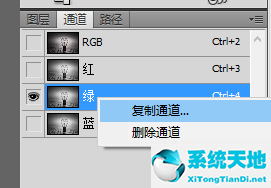
3、點擊“Ctrl+L”的快捷鍵打開色階調(diào)整窗口,通過調(diào)整“輸入色階”和“輸出色階”來調(diào)整圖片對比度,將需要摳圖的部分與其他區(qū)域差異盡量拉大。使用橡皮擦將周圍的區(qū)域全部涂掉,之后按住Ctrl鍵并點擊復(fù)制的通道副本,然后使用“Ctrl+Shift+I”的組合鍵來反選區(qū)域,這樣就把需要的部分選中了。
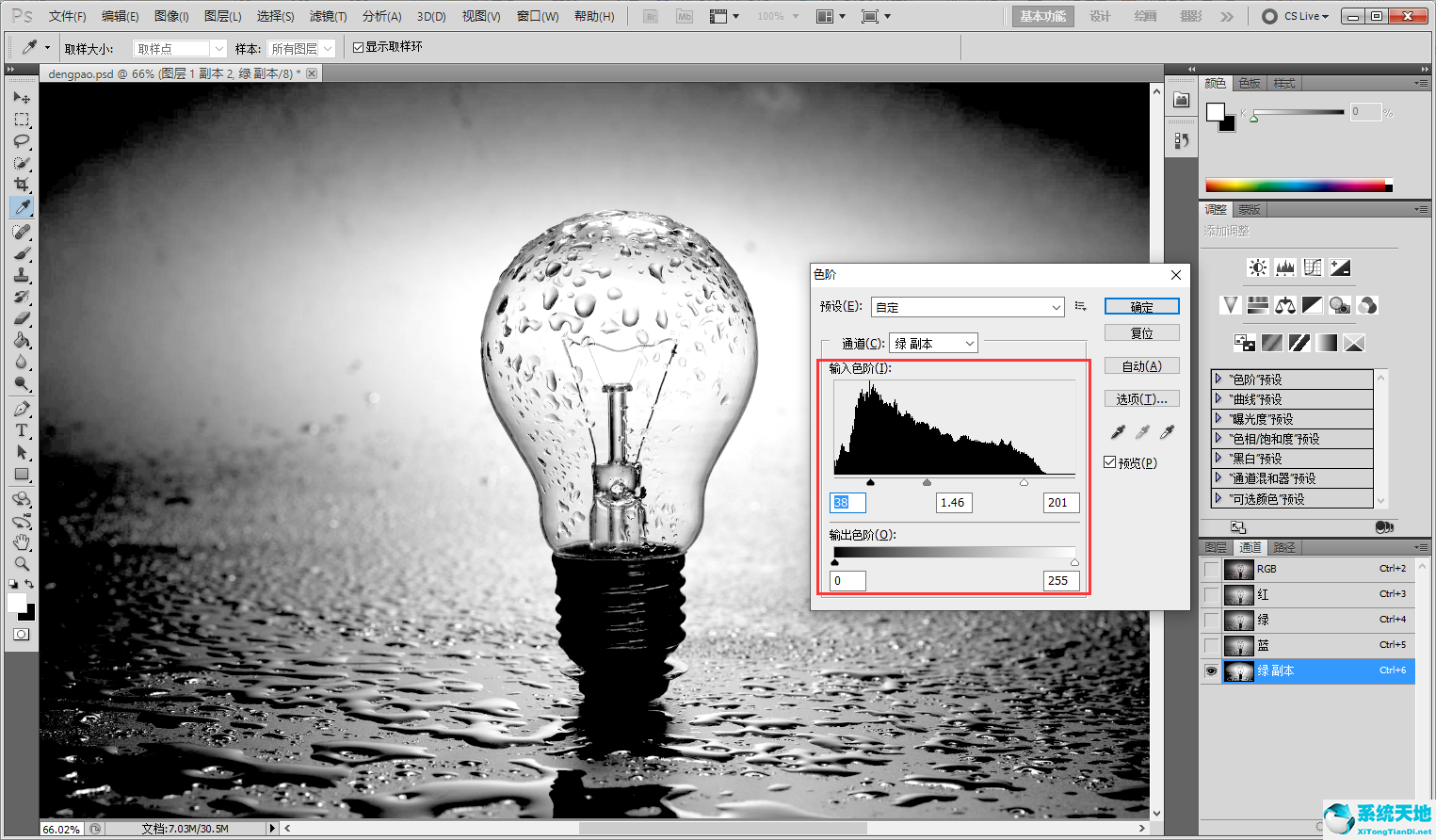

4、選中目標(biāo)區(qū)域后,在右下方切換回“圖層”標(biāo)簽,這樣就將燈泡的范圍選中了。

5、之后我們復(fù)制選中區(qū)域到新圖層,這樣就摳圖完成了,快來試試吧。
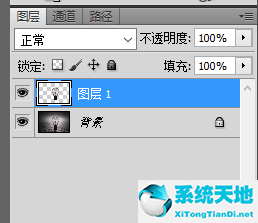



















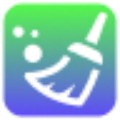












![CorelDRAW2019[cdr 2019] for Win10破解版](https://img.xitongtiandi.net/d/file/tiandi/tuwen/tpcl/2020-02-21/small44b00a441c5f87cc842329795c18e97b1582265238.jpg)







 蘇公網(wǎng)安備32032202000432
蘇公網(wǎng)安備32032202000432